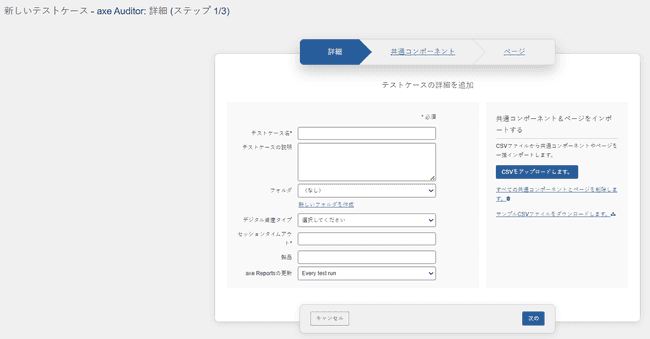テストケース詳細の追加
Not for use with personal data
「テストケースの追加」画面の詳細パネルでは、テストケースに関する基本情報と識別情報を、テスト対象の共通コンポーネントやページを追加する前に指定できます。最低限、新しいテストケースに名前を付ける必要があります。任意項目として、テストケースの説明、格納フォルダ、テスト対象の標準、サイト内セッションのタイムアウト時間、テスト対象製品名などを選択・入力できます。また、インポート(bulk-importing)機能を使用して、共通のコンポーネントとページ(次の2つの手順用)をアップロードすることもできます。
この表には、「テストケース詳細の追加」フォームの各フィールドが一覧化されており、右側の列にそれぞれの使用方法の説明が記載されています。
新規テストケース: 詳細 (ステップ1/3) 画面 > テストケース詳細追加フォーム
| 項目 | 使用方法の説明 |
|---|---|
| テストケース名 | 必須。テストケースの目的を簡潔に表す短い名前を入力してください。 |
| テストケースの説明 | テストケースの名前を補足する形で、対象となる特定のページ領域など、追加の詳細を説明してください。必要に応じて、右下隅をドラッグして入力欄のサイズを拡大します。テストケースで説明とセッションタイムアウトのメタデータを更新することができ、その結果、既存のテスト実行メタデータも更新されます。 |
| フォルダー | テストケースを整理する手段であり、フォルダーには複数のテストケースを含めることができます。下向き矢印をクリックして、既存のフォルダー一覧を表示し、いずれかのフォルダーをクリックして選択します。 |
| デジタル資産の種類 | ドロップダウンメニューからデジタル資産の種類を選択してください。これはオプションのフィールドです。ここでデジタルアセットタイプを選択すると、このテストケース内のすべてのテストランにその値が反映され、テストラン作成時にユーザーがデジタルアセットタイプを変更することはできません。 |
| セッションタイムアウト | 必須。これは、参照目的でのみセッションタイムアウト情報を記録するために使用できる備考欄です。これは、テスト対象のアプリケーションのタイムアウトや、テスト対象として扱う必要があるタイムアウト関連のモーダルを表すために使用できます。テストケースで説明とセッションタイムアウトのメタデータを更新することができ、その結果、既存のテスト実行メタデータも更新されます。 |
| 製品 | 必要に応じて、関連する製品(たとえば、アプリケーション、システム、サイトなど)の名前を入力してください。 |
| Update axe Reports(アックスレポーツ) | 必要な権限がある場合は、ドロップダウンメニューから3つのオプションのいずれかを選択し、テストケースに関連付けられたすべてのテスト実行でデータをaxe Reports(アックスレポーツ)に自動的に更新するか、各テスト実行ごとに個別に更新を管理するかを決定します。この操作を行うには、オプションを[すべてのテスト実行]または[選択したテスト実行]のいずれかに設定してください。オプションを「Never」に設定すると、テスト実行で作業するユーザーはデータをaxe Reportsに更新できません。注意: ユーザーが行った選択は、テスト実行の作成や編集時に行われた選択よりも優先されます。注意: axe Auditorのインストール時にaxe Reports統合が有効になっているユーザーのみ、このフィールドを表示できます。 |
| 報告情報 | |
| 使用した評価方法 | WCAG-EMまたは同等の評価手法を説明するために使用した評価方法を入力してください。 |
| 範囲 | 監査範囲に含まれるドメインのリストを入力してください。 |
| ベースラインレベルのサポート | 対応しているアクセシビリティ基準レベルの情報を入力してください。 |
| 使用されるテクノロジー | ウェブサイトまたはアプリケーションが使用しているテクノロジーの一覧を入力してください。 |
注:
- 「報告情報」セクションは、管理者設定ページでカスタマイズ報告を有効化をオンにした場合のみアクセスできます。このオプションを有効にするには、管理者設定ページで設定をクリックし、機能の有効化/無効化の下にあるカスタマイズ報告を有効化をクリックし、最後に設定を保存をクリックしてください。
- 管理者は、要件に応じてレポートセクションで新しいフィールドを追加、編集または削除できます。これらの操作は、管理者設定ページでのみ行うことができます。Reporting Informationセクションで作成されたサンプルフィールドは、欧州向け報告のためのものです。
CSVファイルを使って共通コンポーネントやページを一括インポートするには、フォームの右側にある「CSVのアップロード」ボタンをクリックしてください。このトピックについて詳しくは、一括インポートトピックをご参照ください。
「削除」リンクの下にあるリンクを使用して、サンプルCSVファイルをダウンロードできます。
注記: 3ステップの新しいテストケース追加ウィザードプロセスを完了する前であれば、いつでもDetailsタブリンクを選択してこのパネルに戻ることができます。